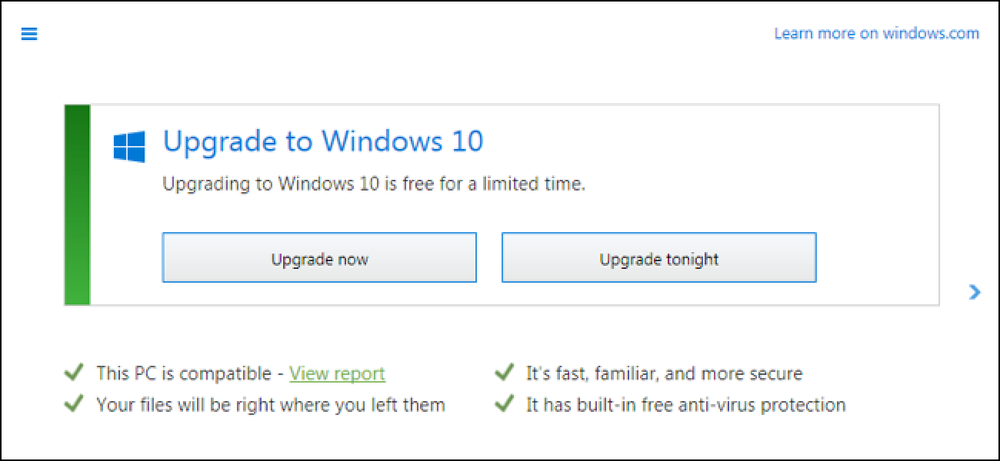Aktualizujte na FIOS Quantum Gateway Router pre rýchlejšiu rýchlosť LAN
Ak ste zákazník spoločnosti Verizon FIOS, ako ja, vaše nastavenie a smerovač môžu značne spomaľovať rýchlosť LAN. Tak čo mám na mysli rýchlosť LAN? Existuje rýchlosť internetu a potom je rýchlosť LAN alebo lokálnej siete.
Vaša rýchlosť internetu sa dá ľahko skontrolovať navštívením stránky SpeedTest.net a uistite sa, že výsledky zodpovedajú rýchlosti, s ktorou ste sa prihlásili na FIOS. Stojí za zmienku, že by ste mali vykonávať len test rýchlosti pomocou počítača pripojeného cez ethernetový kábel, pretože to bude najrýchlejšie.
V mojom dome mám 100/100 s FIOS a ľahko sa dostanem, že rýchlosť internetu na mojich počítačoch. Problém nebol moja internetová rýchlosť, kúpil som si miestne prenosové rýchlosti v mojej domácej sieti. Pri pokuse o prenos niektorých údajov medzi rôznymi počítačmi v mojej sieti sa maximálna rýchlosť pohybuje okolo 11,5 MB / s. To je megabajt za sekundu.
Pri sieti s rýchlosťou 100 Mb / s (megabity za sekundu) je 11,5 MB / s veľmi dobrou rýchlosťou. Všetky moje zariadenia však boli povolené na základe gigabitov, čo znamená, že by som sa mal dostať rýchlejšie rýchlosti prenosu rýchlosťou 1000 Mbps. To znamená približne 125 MB / s. Takže ako vidíte, moja súčasná rýchlosť 11,5 je menšia ako jedna desatina maximálnej rýchlosti pre gigabitový Ethernet.
Príčina nižšej rýchlosti
Takže čo presne spôsobuje, že získam iba prenosovú rýchlosť 100 Mb / s? Dva dôvody: koaxiálna kabeláž v mojej domácnosti a verzia MoCA. Môj dom bol prepojený s koaxiálnymi káblami namiesto ethernetovej kabeláže a to má významný rozdiel. Počas koaxiálnej kabeláže nikdy nedosiahnete maximálnu rýchlosť LAN alebo kdekoľvek v jej blízkosti.
Avšak aj v prípade, že ste zaseknutí s koaxiálom, môžete výrazne zvýšiť rýchlosť tým, že sa ubezpečí, že všetky vaše zariadenia používajú MoCA 2.0 a nie MoCA 1.0 alebo 1.1. MoCA 1.0 dosahuje maximum 12,5 MB / s a 1,1 maxes pri 21,875 MB / s. Ak je to mätúce, prečítajte si môj predchádzajúci príspevok o porozumení rýchlosti prenosu v sieti.
Takže aj keď môj router a počítač mali gigabitové porty, zapojenie v mojom dome a verzia MoCA na mojom routeri spôsobovala maximálnu rýchlosť až 12,5 MB / s. Štandardne Verizon nainštaluje router Actiontech MI424WR pre nových zákazníkov, hoci to nie je ten najlepší router, ktorý majú.

Tento smerovač je buď červený alebo čierny a sivý ako obrázok zobrazený vyššie. Celkovo je to skvelý smerovač, ktorý vám poskytne vynikajúce rýchlosti internetu až 100 Mbps až 100 Mbps. Nevýhodou je, že podporuje iba MoCA 1.1 a preto maximalizuje 21.875 MB / s vo vašej sieti LAN.
Tak prečo to má vplyv? No ak máte doma vlastný mediálny server, streamovanie filmov z počítača alebo NAS na HDTV alebo hernú konzolu bude oveľa pomalšie a výsledkom bude, že vaše videá budú pozastavené každých pár sekúnd. Taktiež zálohujem svoje počítače do môjho NAS a pomalšia prenosová rýchlosť zvyšuje dobu zálohovania o hodiny, čo je pre mňa neprijateľné.
Nastavte pomalú rýchlosť siete LAN
Takže ako môžete vyriešiť tento problém? No, najjednoduchší spôsob, ak ste nútení používať koaxiálnu kabeláž, je aktualizovať smerovač na nový smerovač spoločnosti Quantum Gateway, ktorý ponúka spoločnosť Verizon. Môžete si ho prenajať za 10 dolárov mesačne, alebo si ho kúpiť priamo za 199 dolárov.
Najlepším spôsobom, ako získať router Quantum Gateway zadarmo, je jednoducho zvýšiť rýchlosť internetu o jeden plán a zvyčajne vám bezplatne poskytnú smerovač. Bol som na 75/75 a upgradoval na 100/100 a spýtal som sa, či by mohol vrhnúť do routeru aj zadarmo, čo.
Ak vám povedia, že zvýšenie na túto rýchlosť vás nespĺňa, potom požiadajte o aktualizáciu na niečo vyššie a potom znížte rýchlosť po inovácii smerovača. Napríklad, ak ste 25/25 a hovoria, že vám nedokážu dať nový smerovač, ak zmeníte na 50/50, povedzte, že chcete upgradovať na 75/75. Dajú vám nový router zadarmo a potom jednoducho prejdete online a znížiť rýchlosť na 50/50 o dva dni neskôr. Zástupca spoločnosti Verizon mi povedal tento trik!

Ak nemôžete dostať tento smerovač, prejdite na Amazon a môžete ho získať za 142,50 dolárov, čo vám ušetrí nejaké peniaze. Môžete tiež skúsiť na eBay a prípadne dosiahnuť lepšiu ponuku. Ten, ktorý mám a ten, ktorý je na obrázku vyššie, je smerovač brány G1100.
Smerovač má niekoľko výhod v porovnaní s routerom Actiontec v zmysle bezdrôtových funkcií, ale pre mňa najväčším prínosom bola podpora MoCA 2.0. Akonáhle máte nainštalovaný tento smerovač, ako môžete získať rýchlosť MoCA 2.0 na vašich ďalších zariadeniach?
Nuž, pretože môj dom je pripojený cez coax všade, musel som si kúpiť nejaké adaptéry MoCA 2.0. Ten, ktorý som si kúpil, bol od spoločnosti Actiontec. Je to adaptér MoCA 2.0 Coax to Ethernet a je to dosť drahé.

Pripojil som tento adaptér na koaxiálnu stenu a pripojil som Ethernet k prepínaču, ktorý bol pripojený k všetkým ostatným zariadeniam, ako sú počítače, atď. Takže aké rýchlosť zlepšenia som videl? Dobre, základná hodnota MoCA 2.0 vám môže poskytnúť rýchlosť až do 400 Mbps, čo znamená približne 50 MB / s. Vo vlastných testoch sa rýchlosť zvýšila na približne 54 MB / s. Toto bolo takmer päťkrát rýchlejšie ako moja predchádzajúca rýchlosť!
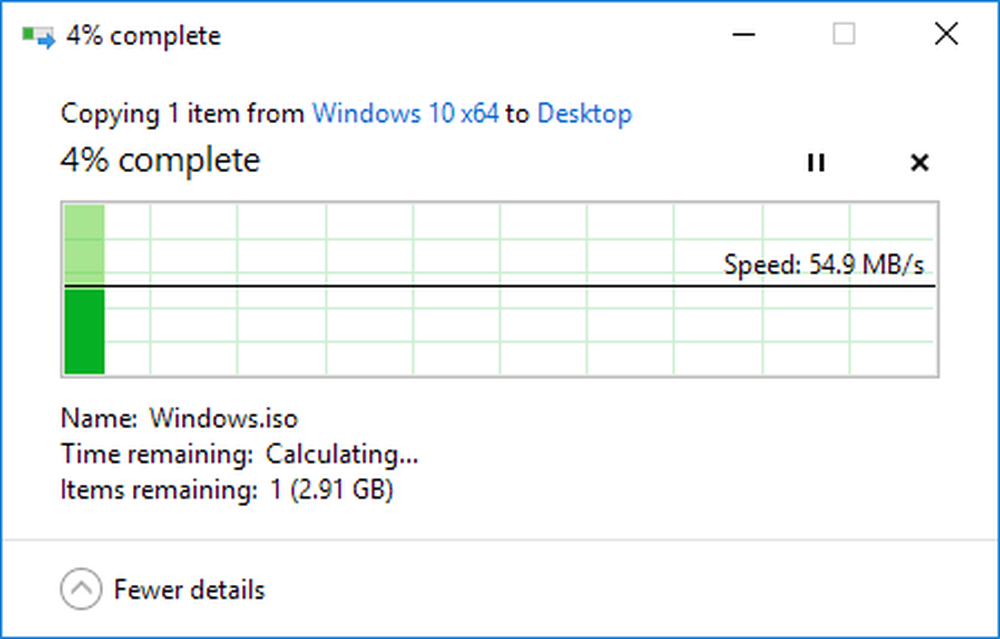
K dispozícii je tiež vylepšená rýchlosť MoCA 2.0, ktorá vám poskytne výkon až do 800 Mbps, ale musí to byť pripojené koaxiálne pripojenie. Existuje viazaný adaptér MoCA, ako je ten, ktorý je znázornený vyššie, od spoločnosti Actiontec, ale smerovač G1100 podporuje iba MoCA 2.0 neviazanú s MoCA 2.0, takže nemôžete dosiahnuť vyššie rýchlosti.
Dokonca aj rýchlejšie rýchlosti?
Takže môžete získať ešte rýchlejšie rýchlosti ako 50 MB / s, ktoré som spomenul vyššie? Áno, ale vyžaduje si oveľa viac práce. V zásade musíte prepnúť Verizon ONT z koaxiálneho kábla na Ethernet a potom si vo svojom dome inštalovať niektoré ethernetové porty.
Budem napísať budúci príspevok o tom, ako to robiť, ako to v súčasnosti robím vo svojom dome a nie je to tak zložité, ako sa môže zdať. Po prepnutí zariadenia ONT na Ethernet a získanie ethernetového portu v blízkosti vašich zariadení môžete získať rýchlosti prenosu až do 90 MB / s, čo je približne tak teoretické 125 MB / s, ako môžete získať. Ak máte akékoľvek otázky, neváhajte komentovať. Užite si to!